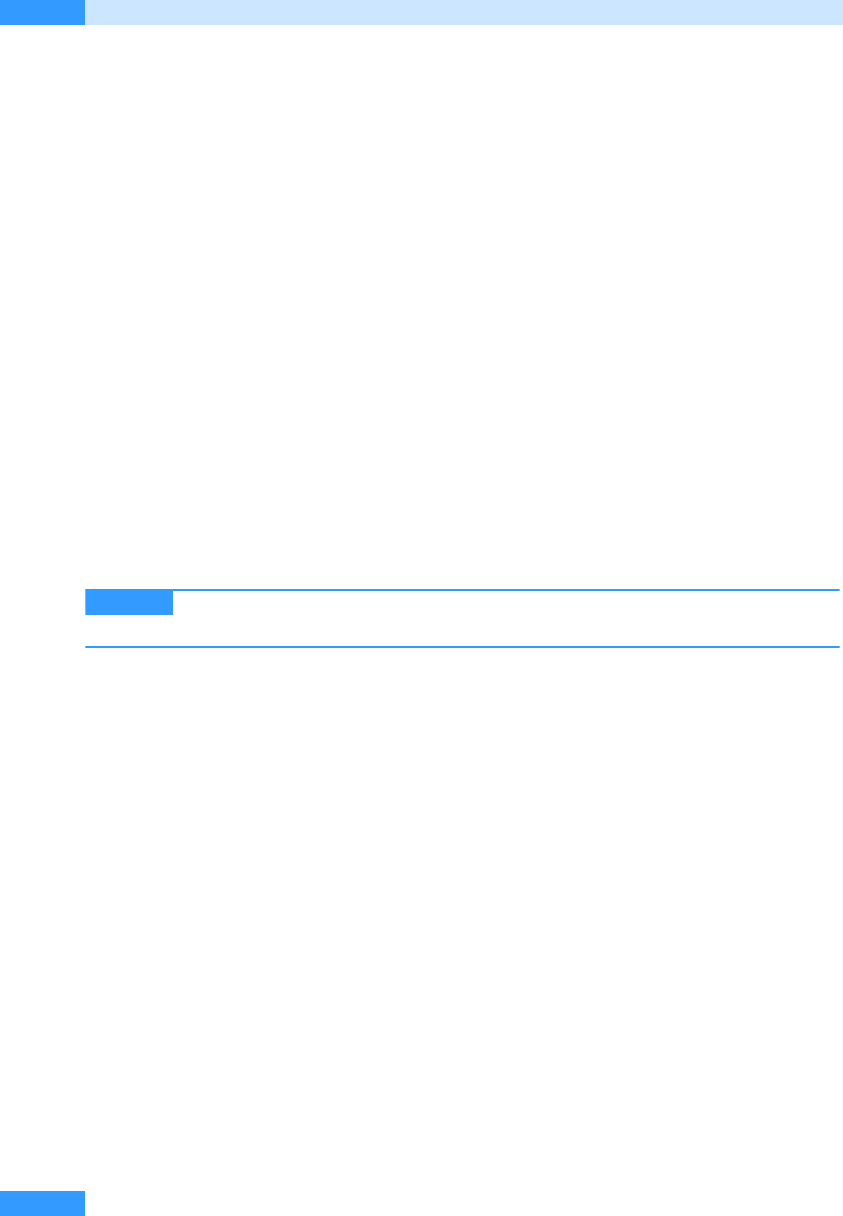
Kapitel 14
Instant Messaging-Dienste mit Outlook verwenden
694
Mit Instant Messaging-Diensten wie Windows Live Mail können Sie in Echtzeit mit Freunden,
Geschäftspartnern und anderen Personen kommunizieren. Falls Ihr Computer mit Lautsprechern,
einem Mikrofon und einer Videokamera ausgestattet ist, können Sie über Windows Live Messenger
echte Videokonferenzen abhalten.
Windows Live Messenger nutzen
Bevor Sie Windows Live Messenger nutzen können, müssen Sie eine Windows Live-ID beantragen.
Anschließend installieren Sie die Software und schon kann’s losgehen.
Windows Live ID beantragen
Wollen Sie den Instant Messenger Windows Live Messenger, MSN Messenger oder Windows Mes-
senger nutzen, benötigen Sie eine Windows Live ID, die Sie wie folgt beantragen.
1. Öffnen Sie die Startseite von Windows Live Messenger in Internet Explorer, indem Sie die
Adresse http://get.live.com/messenger/overview in das Adressfeld eingeben und die
(¢)-Taste
drücken.
2. Haben Sie noch kein MSN Messenger-, Passport- oder Hotmail-Konto eingerichtet und sich
auch noch nicht bei Microsoft Office Online angemeldet, klicken Sie nun auf Kostenlos: anmel-
den & downloaden.
Haben Sie bereits ein Hotmail- oder ein MSN Messenger-Konto eingerichtet, kön-
nen Sie direkt zum nächsten Abschnitt übergehen.
3. Im nächsten Schritt geben Sie die Windows Live ID Ihrer Wahl in das gleichnamige Feld ein und
wählen dann im Listenfeld eine Domäne aus. Der Standardeintrag ist hotmail.de. Beide Angaben
zusammen ergeben Ihre E-Mail-Adresse (siehe Abbildg. 14.1).
4. Klicken Sie anschließend auf die Schaltfläche Verfügbarkeit prüfen, um festzustellen, ob die
E-Mail-Adresse noch frei ist und an Sie vergeben werden kann. Verläuft die Prüfung positiv,
erhalten Sie mit einem weißen Häkchen auf grünem Punkt grünes Licht für Ihre neue Windows
Live-ID. Ist die Adresse nicht verfügbar, wird ein rotes Kreuz eingeblendet und Sie müssen nach
einem neuen Namen suchen.
5. Sobald Sie eine verfügbare Windows Live ID gefunden haben, tippen Sie unter Kennwort einge-
ben ein Kennwort ein, das aus mindestens sechs Zeichen besteht und möglichst Groß- und
Kleinbuchstaben enthält. Windows Live prüft das Kennwort und teilt Ihnen mit, ob es sicher ist
oder nicht.
6. Haben Sie ein sicheres Kennwort gefunden, tippen Sie es im Feld Kennwort erneut eingeben noch
einmal ein und füllen Sie dann die anderen Felder aus.
7. Füllen Sie anschließend alle Felder aus, die mit einem Sternchen versehen sind, und klicken Sie
ganz unten auf der Seite auf die Schaltfläche Ich stimme zu.
TIPP
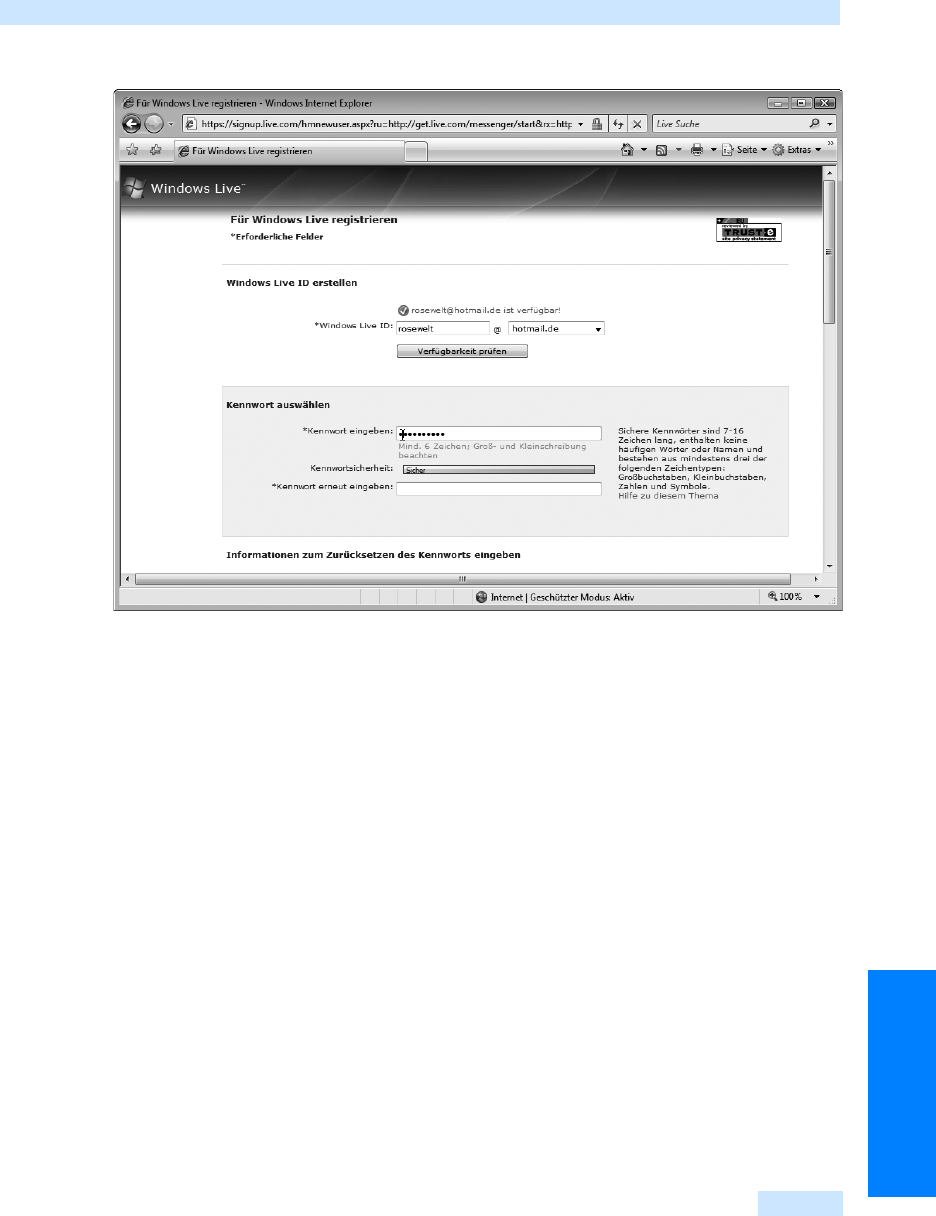
Windows Live Messenger nutzen
695
Nützliche Zusatzfeatures
Abbildg. 14.1
Für Windows Live registrieren
Windows Live Messenger herunterladen
und installieren
Gehen Sie wie folgt vor, um Windows Live Messenger herunterzuladen und zu installieren.
1. Besitzen Sie bereits eine Windows Live ID klicken Sie auf der Seite Windows Live Messenger
(
http://get.live.com/messenger/overview
)
auf den Link
Direkt kostenlos downloaden.
2. Klicken Sie nun auf den Link Direkt kostenlos downloaden und wählen Sie in allen Dialogfeldern,
die sich anschließend öffnen, die Schaltfläche Ausführen.
3. Nachdem Windows Live Messenger auf Ihren Computer kopiert wurde, öffnet sich das Dialog-
feld Windows Live Messenger-Setup, in dem Sie auf Weiter klicken, um die Installation zu starten.
4. Im nächsten Schritt aktivieren Sie die Option Ich akzeptiere die Nutzungsbedingungen und die
Datenschutzbestimmungen und klicken auf Weiter.
5. Nun wählen Sie die zusätzlichen Funktionen und Einstellungen (siehe Abbildg. 14.2). Standard-
mäßig sind alle Kontrollkästchen aktiviert. Deaktivieren Sie alle Kontrollkästchen von Optionen,
die Sie nicht benötigen. Die Optionen haben die folgende Bedeutung:
쐍 Windows Live Messenger-Verknüpfungen: Wenn Sie diese Option aktiviert lassen, richtet das
Windows Live Messenger-Setup ein Windows Live Messenger-Symbol auf dem Desktop ein,
über das Sie das Programm starten können. Außerdem wird eine Verknüpfung zum Pro-
gramm in die Schnellstartleiste von Windows übernommen.
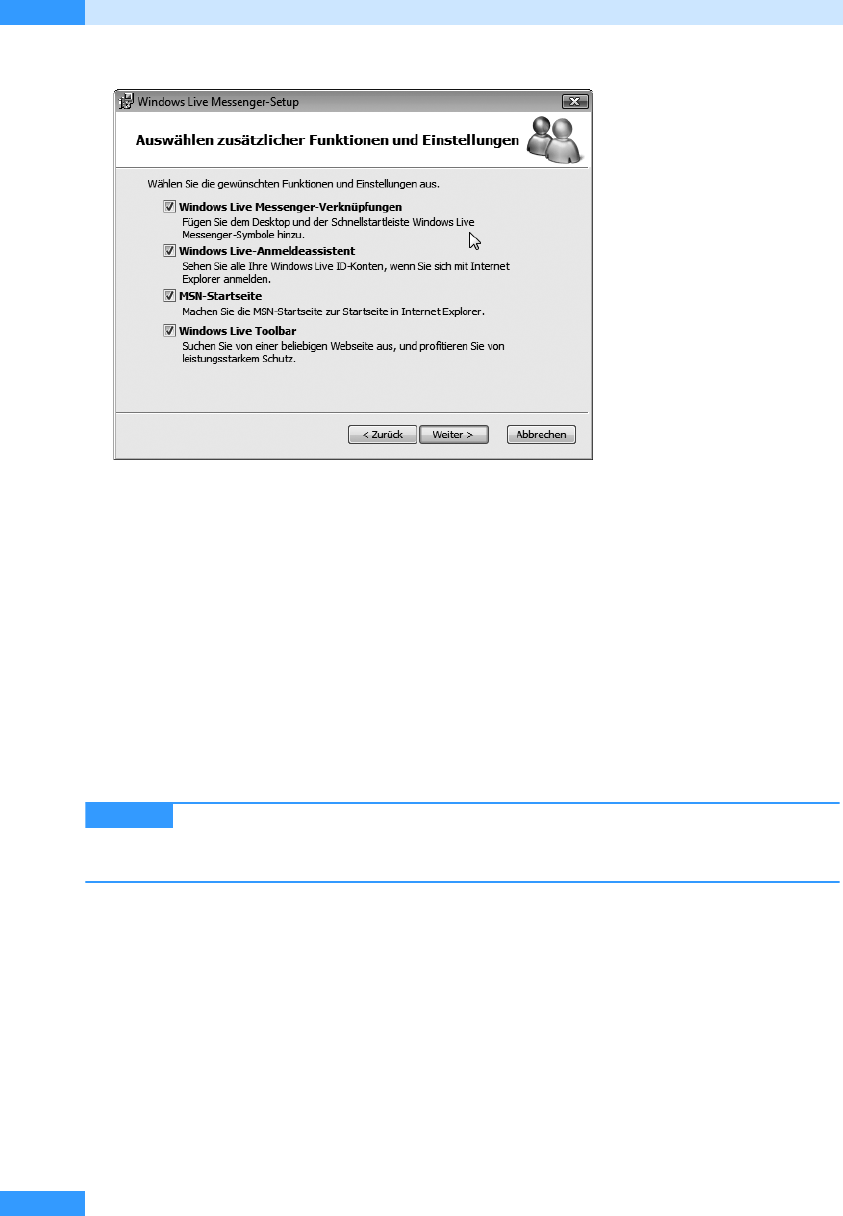
Kapitel 14
Instant Messaging-Dienste mit Outlook verwenden
696
Abbildg. 14.2
Auswählen, welche Zusatzoptionen installiert werden sollen
쐍 Windows Live-Anmeldeassistent: Wenn Sie beim Zugriff auf Windows Live über Internet
Explorer nicht den Anmeldeassistenten nutzen möchten, deaktivieren Sie dieses Kontroll-
kästchen.
쐍 MSN-Startseite: Belassen Sie dieses Kontrollkästchen aktiviert, wird zukünftig die MSN-
Startseite angezeigt, sobald Sie Internet Explorer starten oder in Internet Explorer zur Start-
seite zurückkehren. Wollen Sie lieber eine Startseite Ihrer Wahl nutzen, deaktivieren Sie die-
ses Kontrollkästchen.
쐍 Windows Live Toolbar: Windows Live ist Microsofts Antwort auf Google und andere Such-
maschinen. Um ihnen die Suche zu erleichtern, kann Ihr Internet Explorer mit einer eigenen
Symbolleiste für die Suche über Windows Live ausgestattet werden, die Windows Live Tool-
bar. Möchten Sie diese Symbolleiste nicht in Internet Explorer nutzen, deaktivieren Sie das
Kontrollkästchen.
Deaktivieren Sie das Kontrollkästchen Windows Live Toolbar auf jeden Fall, wenn
Sie mit Windows Vista arbeiten, denn unter Windows Vista lässt sich die Symbolleiste nicht instal-
lieren.
6. Klicken Sie auf Weiter, um mit der Installation fortzufahren.
7. Im nächsten Schritt werden Sie über den Status der Installation informiert. Warten Sie einige
Minuten und klicken Sie auf die Schaltfläche Schließen, sobald der Vorgang abgeschlossen ist.
8. Windows Live Messenger öffnet sich. Melden Sie sich nun, wie im nächsten Abschnitt beschrie-
ben, an oder schließen Sie das Programm mit einem Mausklick auf die Schließen-Schaltfläche in
der rechten oberen Ecke.
WICHTIG
Get Microsoft Office Outlook 2007 - Das Handbuch now with the O’Reilly learning platform.
O’Reilly members experience books, live events, courses curated by job role, and more from O’Reilly and nearly 200 top publishers.

